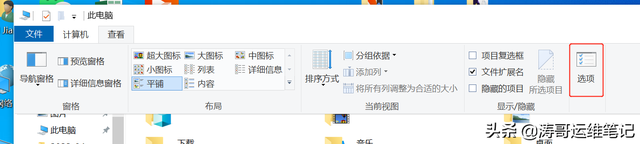简介:Windows Defender的日常使用
安装杀毒软件,像什么某60、某绒、某管家、某345杀毒、某霸、某巴斯基、我全装上,我就放心在网络上肆意妄为的浏览网站了。
安装杀毒软件后,一个软件清理一次垃圾,看着清理多少G的垃圾,心中莫名的舒畅感;直到有一天,桌面上一堆的加速球,电脑卡的动不了, 朋友默默地来了句:你搁这儿养蛊呢?
一、满足日常杀毒需要
其实自从升级Win10之后,系统并不需要进行频繁的清理垃圾,日常的缓存文件可以通过Windows自带的磁盘清理工具继续清理,无需单独安装杀毒软件进行专门清理。
同时系统自带的Windows Defender病毒防护软件就足够使用,但是如果你的电脑安装了其他的病毒防护软件,Defender就会自动关闭,交由第三方的杀毒软件进行防护。
二、Windows Defender基础使用
本次演示以Windows 10操作系统为例
1、右键开始菜单,选择“设置”------“更新和安全”------“Windows安全中心”,就可以打开Windows 电脑 Defender。
2、Windows Defender首页
3、选择“病毒和威胁防护------扫描选项”,选择相应扫描方式点击立即扫描,就可以开启病毒扫描。
4、点击“保护更新------检查更新”,可以进行保护内容更新,作用类似于杀毒软件更新病毒库。
三、Windows Defender临时关闭
如果遇到自己做测试的软件或者其他相关文件,免杀工作做得不是很好的话,容易被杀毒软件当成病毒给处理掉,这时候就需要临时关闭杀毒软件。
1、点击“病毒和威胁防护”,找到“管理设置”
2、关闭“实时防护”就可以临时关闭
3、如果不想扫描检测运行的应用程序,或者浏览器下载的文件的时候,可以点击“应用和浏览器控制-基于声誉的保护设置”
4、将检查应用和文件、适用于Edge的SmartScreen以及Microsoft Store应用的SmartScreen设置为关闭,软件下载完成之后再开启,以保证安全防护。
四、日常使用安全建议
1、下载软件一定要找到软件的官网
2、如果通过第三方网站下载软件,一定要当心捆绑软件
3、如果浏览器已经提示不安全的网站,就不要再点击了
4、在使用第三方杀毒软件时,要当心浏览器锁定
5、第三方软件网站所谓的“极速下载”“安全下载”“快速下载”下载出来的exe可执行程序一定不要使用
电脑